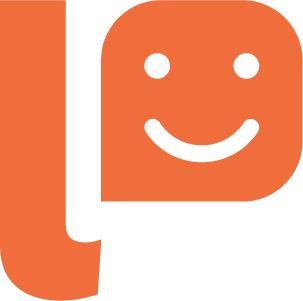Einzelansicht: Rückblicke
Wie gelange ich zu dieser Ansicht?
Wenn ich wissen will wie ich hierhin gelange, kann ich das unter dem Punkt Einzelansicht nachlesen.
Was ist ein Rückblick?
Rückblicke dienen dem Austausch zwischen Lernenden und Lernbegleitenden.
Der Lernende kann einen Überblick über seine Arbeit und Rückmeldungen zu bestimmten Aufgaben geben.
Typischer Workflow:
Lehrer*in erstellt einen Rückblick und schickt ihn an den/die Schüler*in
→ Schüler*in schickt ausgefüllten Rückblick wieder zurück an Lehrer*in
→ Lehrer*in gibt Kommentare an Schüler*in.
→ Ziele werden gemeinsam vereinbart.
Was finde ich unter Rückblicke und was kann ich bearbeiten?
.png?inst-v=f1276bbb-2c0f-4f9f-a439-c390054467dd)
In der Übersicht sind die bereits vorhandenen Rückblicke mit dem/der Lernenden chronologisch absteigend sortiert.
Wenn der oder die Lernende im Rückblicken Ziele angelegt oder Feedback gegeben hat, erscheint dies für mich sowohl in der Übersicht als auch in der Einzelansicht der Rückblicke. Über den Pfeil neben den Zielen, kann ich direkt in die Einzelansicht der Ziele gelangen.
Bereits vorhandene Rückblicke kann ich in der Übersicht bearbeiten.

Hierbei kann ich:
Den Termin und den Zeitraum für den Rückblick bearbeiten.
Den Rückblick bzw. meine Einschätzung bearbeiten (siehe auch Detailansicht Rückblick)
Den Rückblick löschen.
Eine Druckversion des Rückblicks erzeugen.
Über das Pfeil-Symbol gelange ich in die Detailansicht des jeweiligen Rückblicks.
Was finde ich in der Detailansicht eines Rückblicks?
Selbstreflexion:
.png?inst-v=f1276bbb-2c0f-4f9f-a439-c390054467dd)
Unter dem Reiter Selbstreflexion finde ich die persönliche Einschätzung des/der Lernenden zur jeweils eingegrenzten Woche. Dazu gehören:
Das ist mir diese Woche gut gelungen…: Hier kann der/die Lernende in einem Textfeld seine persönliche Einschätzung zur Woche eingeben.
Daran muss ich noch arbeiten…: Hier kann der/die Lernende in einem Textfeld seine persönliche Einschätzung zur Woche eingeben.
Ich konnte alle Aufgaben in der vorgegebenen Zeit gut lösen: Hier kann der/die Lernende durch die Auswahl eines Smilies seine Rückmeldung zu den gestellten Aufgaben geben.
Ich war motiviert in dieser Woche: Hier kann der/die Lernende durch die Auswahl eines Smilies Rückmeldung zu seiner Motivation im eingrenzten Zeitraum geben.
Ich sehe Fortschritte in meinem Lernen: Hier kann der/die Lernende durch die Auswahl eines Smiliies Rückmeldung zu seinem/ihrem Lernfortschritt geben.
Das habe ich noch auf dem Herzen: Hier kann der/die Lernende in einem Textfeld weitere Themen ansprechen und Rückmeldungen geben.
Unter Notizen habe ich die Möglichkeit, die Selbsteinschätzung kurz zu kommentieren oder zu bestätigen. Wenn ich einen Text eingegeben habe, speichere ich meine Rückmeldung indem ich das Haken-Symbol anklicke.
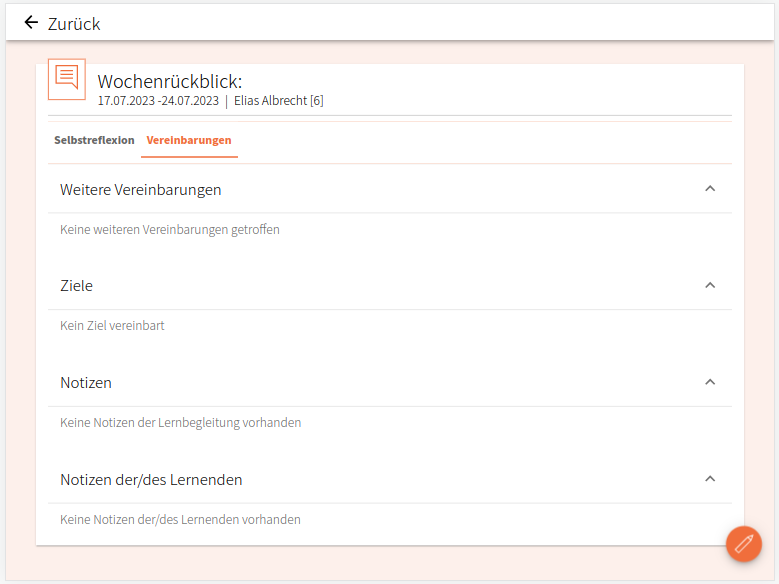
.png?inst-v=f1276bbb-2c0f-4f9f-a439-c390054467dd)
Unter Vereinbarungen kann ich die Ziele aus dem Zeitraum des/der Lernenden einsehen, die er/sie sich für die betreffende Woche vorgenommen hatte. Außerdem können neue Ziele betrachtet werden, die aus der Reflexion des Rückblicks hervorgehen (Neu vereinbarte Ziele).
Ich habe auch die Möglichkeit “weitere Vereinbarungen” mit dem/der Lernenden in einem Textfeld einzutragen und festzuhalten. Der/die Lernende erhält meine Einträge im Rückblick in seinem/ihrem Dashboard.
Ebenso können Lernbegleitende Notizen machen, die sie dem/der Lernenden anzeigen oder sie verbergen können.
Die Lernenden haben ebenfalls ein Notizfeld, das jedoch immer durch die Lernbegleiter einsehbar ist.
Wie erstelle ich einen neuen Rückblick?
.png?inst-v=f1276bbb-2c0f-4f9f-a439-c390054467dd)
Nachdem ich unter Lernberatung den betroffenen Lernenden und dessen “Rückblicke” ausgewählt habe, klicke ich oben das +-Symbol neben “Neuen Rückblick anlegen”.
.png?inst-v=f1276bbb-2c0f-4f9f-a439-c390054467dd)
Im neuen Fenster kann ich anschließend den Zeitpunkt für den Rückblick mit Datum und Uhrzeit terminieren.
Der/die betroffene Lernende ist bereits vorausgewählt und kann nicht geändert werden.
Ich kann außerdem den Zeitraum des Rückblicks bearbeiten und verändern.
Wenn ich “Anlegen” klicke, erhält der Lernende eine Benachrichtigung über einen neu erstellten Rückblick in seinem Dashboard unter “Lernberatung”.
So sieht der/die Lernende den erstellten Rückblick und kann ihn über das Stiftsymbol bearbeiten:
.png?inst-v=f1276bbb-2c0f-4f9f-a439-c390054467dd)
Ich erhalte den abgeschlossenen Rückblick des/der Lernenden und kann ihn kommentieren oder Aufgaben vereinbaren.
Nach der Bearbeitung eines Rückblicks “Speichern” nicht vergessen.
Einen Termin für einen Rückblick bestätigten
Um einen Rückblick verbindlich zu vereinbaren, gibt es sowohl für die Lernbegleitung als auch für Lernende die Möglichkeit einen angesetzten Termin jeweils zu bestätigen.
Der/die ausgewählte Lernende/r erhält eine Benachrichtigung über den neu erstellten Termin zum Rückblick und hat die Möglichkeit den Termin für den Rückblick unter Benachrichtigungen zu bestätigen oder abzulehnen.
Ebenso habe ich als Lernbegleitung die Möglichkeit Termine für Rückblicke zu bestätigen oder abzulehnen, die Lernende mit mir durchführen wollen.Sobald der gemeinsame Rückblick bestätigt oder abgelehnt wurde, erhält die jeweils andere Seite eine entsprechende Benachrichtigung im lernlog.
Wie erstelle ich die Druckversion eines Rückblicks?
.png?inst-v=f1276bbb-2c0f-4f9f-a439-c390054467dd)
Lernende/r zeigt den/die Lernende/n an für den die Druckversion erzeugt wird.
Unter Druckversion wird “Rückblick” angezeigt.
Unter Von… und Bis… wird das Datum des Termins angezeigt.
Der ERZEUGEN Button startet die Erstellung der Druckversion und den Download einer entsprechenden PDF-Datei.